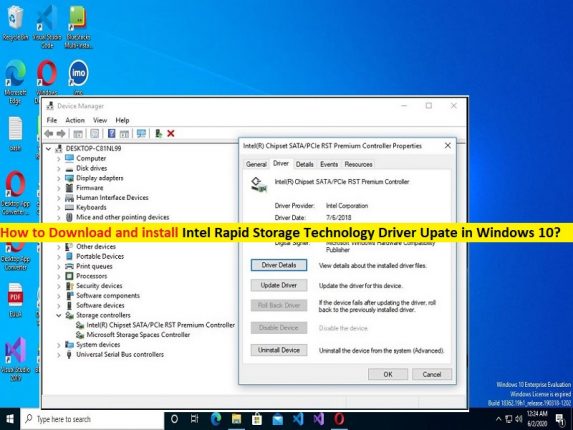
Windows 10の「インテルラピッドストレージテクノロジードライバー」とは何ですか?
この記事では、Windows10にインテルラピッドストレージテクノロジードライバーの更新プログラムをダウンロードしてインストールする方法について説明します。問題を解決するための簡単な手順/方法について説明します。議論を始めましょう。
「インテルラピッドストレージテクノロジードライバー」:インテルラピッドストレージテクノロジー(インテルRST)は、WindowsPC/ラップトップに接続されたSSDの管理を担当するインテルによって設計および開発されています。これにより、データのバックアップと復元、ドライブの状態の監視、ドライバーのパフォーマンスの監視、およびニーズに応じたカスタマイズが可能になります。 Intel Rapid Storage Technology Driverは、Rapid Recover、Rapid RAID、コマンドキューイングなどの機能を提供する重要なソフトウェアです。
インテルラピッドストレージテクノロジーは、デスクトップ、モバイル、およびサーバープラットフォーム用のSATAディスクを搭載したコンピューターのパフォーマンスと信頼性を向上させるWindowsベースのアプリケーションを提供します。複数のディスクを使用する場合、ディスク障害が発生した場合の保護データの損失を増やすことができます。
ただし、何人かのユーザーは、Intel Rapid Storage Technologyが機能しない、Intel Rapid Storage TechnologyDriverがWindows10にインストールされない、またはIntel RapidStorageTechnologyに関連するその他の問題に直面したと報告しました。この問題を解決する1つの可能な方法は、互換性のあるIntel Rapid StorageTechnologyDriverバージョンをコンピューターにダウンロードしてインストールすることです。解決策を探しましょう。
Windows10にIntelRapidStorage Technology Driverアップデートをダウンロードしてインストールする方法は?
方法1:公式サイトからIntel Rapid StorageTechnologyDriverをダウンロードしてインストールします
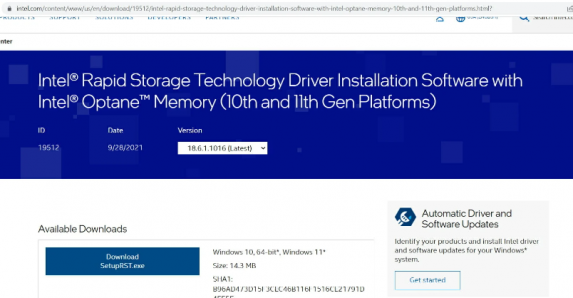
ステップ1:ブラウザを開いて「Intel公式サイト」にアクセスし、そこから最新の互換性のあるバージョンのIntelRSTセットアップをダウンロードします
ステップ2:ドライバーセットアップファイルを右クリックし、[管理者として実行]を選択し、画面の指示に従ってインストールを完了します。完了したら、コンピュータを再起動して、機能するかどうかを確認します。
方法2:互換モードでインテルラピッドストレージテクノロジードライバーのインストールセットアップを実行する
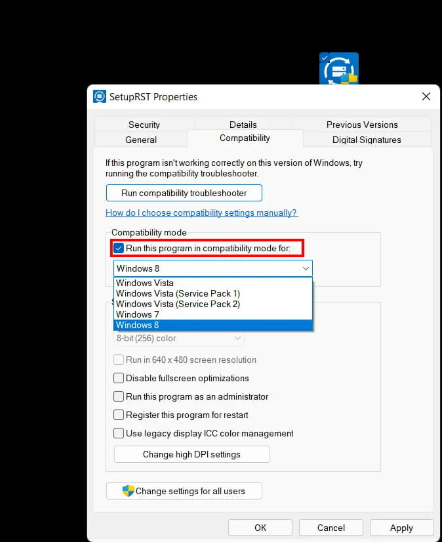
ステップ1:最初に、上記の方法を使用して、インテルラピッドストレージテクノロジードライバーのセットアップファイルをダウンロードしてコンピューターに保存する必要があります。
ステップ2:次に、ダウンロードしたドライバーセットアップを右クリックし、[プロパティ]を選択します。 [互換性]タブをクリックし、[このプログラムを互換モードで実行する]チェックボックスをオンにして、ドロップダウンからWindows 8以前のものを選択し、[適用]>[OK]をクリックして変更を保存します
ステップ3:その後、インテルラピッドストレージテクノロジードライバーのセットアップファイルをダブルクリックし、画面の指示に従ってインストールを完了します。完了したら、コンピューターを再起動して、機能するかどうかを確認します。
方法3:WindowsPCにインテルラピッドストレージテクノロジードライバーのアップデートをダウンロードまたは再インストールする[自動的に]
自動ドライバー更新ツールを使用して、インテルラピッドストレージテクノロジードライバーを含むすべてのWindowsドライバーの更新を試みることもできます。このツールは、下のボタン/リンクから入手できます。
⇓自動ドライバー更新ツールを入手する
「PC修復ツール」でWindowsPCの問題を修正します。
「PC修復ツール」は、BSODエラー、DLLエラー、EXEエラー、プログラム/アプリケーションの問題、コンピューター内のマルウェアやウイルスの感染、システムファイルやレジストリの問題、その他のシステムの問題を数回クリックするだけで簡単かつ迅速に見つけて修正する方法です。 。
⇓PC修復ツールを入手する
結論
この投稿が、Windows10にインテルラピッドストレージテクノロジードライバーの更新プログラムを簡単な方法でダウンロードしてインストールする方法についてお役に立てば幸いです。あなたはそうするために私たちの指示を読んで従うことができます。それで全部です。提案や質問がある場合は、下のコメントボックスに書き込んでください。